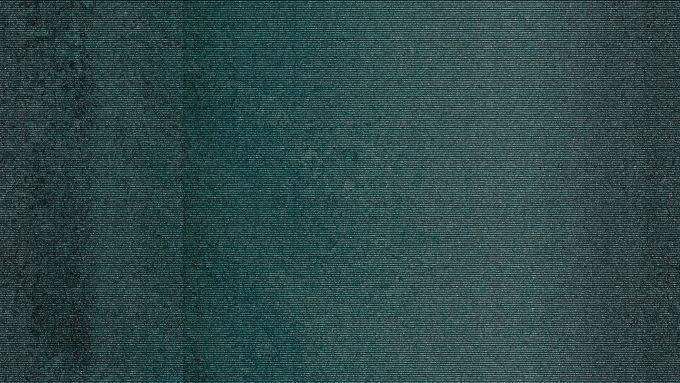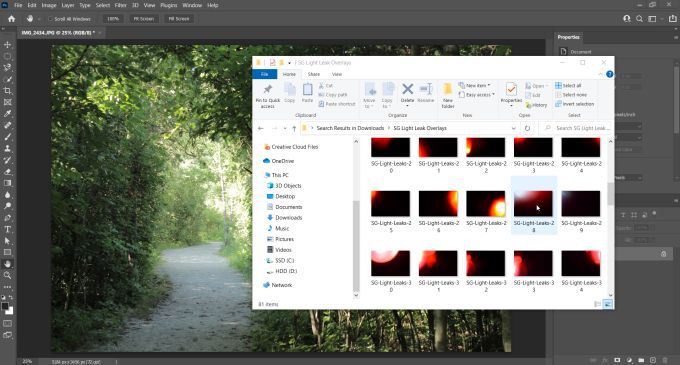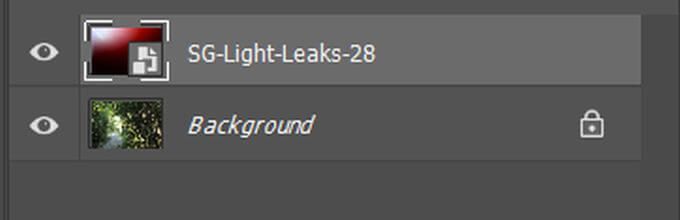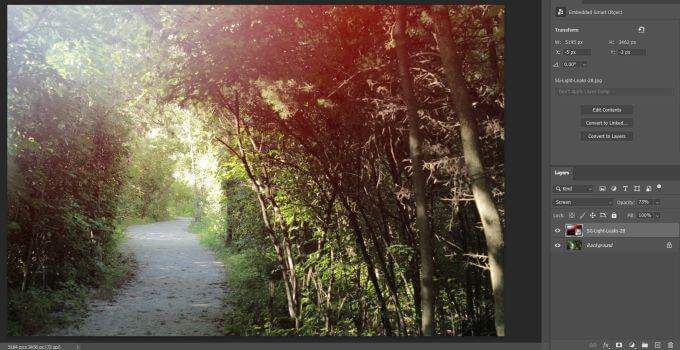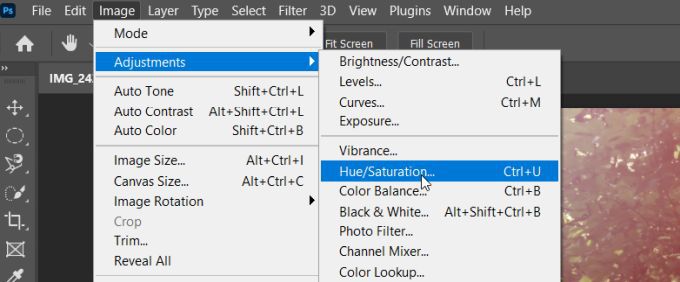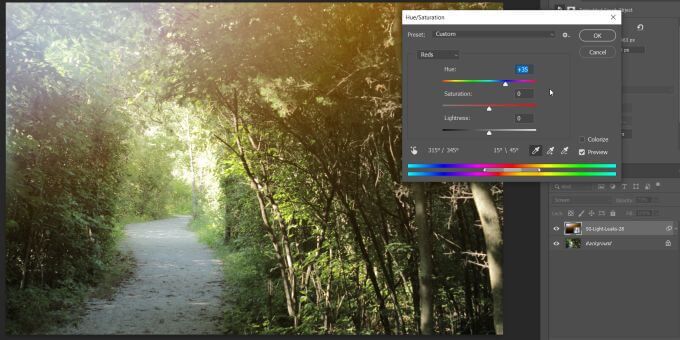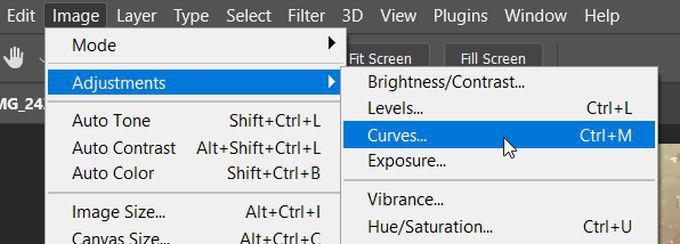Si vous aimez la photographie, vous cherchez probablement toujours des moyens d’ajouter de nouveaux effets dynamiques et uniques à vos pièces finies. Un moyen simple de le faire consiste à ajouter des superpositions lors de l’édition de vos photos dans Photoshop.
Les superpositions, c’est comme ajouter des effets sans avoir à faire plus de travail lorsque vous prenez la photo. Vous pouvez charger les effets dans votre projet d’édition et les manipuler à votre guise jusqu’à ce que vous soyez satisfait du résultat. Cela permet de gagner du temps en éditant des photos dans Photoshop.
De nombreuses superpositions sont disponibles en ligne. Voici donc un guide pour les utiliser et créer une photo époustouflante.
Où trouver des superpositions pour Photoshop
Si vous recherchez des superpositions Photoshop en ligne, vous serez bombardé de nombreux packs et designs de superpositions. Certains d’entre eux seront gratuits et bon nombre d’entre eux seront payants. Tout dépend de ce que vous voulez exactement.
Si vous essayez de décider d’acheter des superpositions ou non, vous pouvez toujours essayer de trouver quelque chose de similaire gratuitement. Il existe de nombreuses options. Certains types de superpositions populaires sont:
- Bokeh : ce sont ces points de lumière flous qui peuvent ajouter une sensation de confort aux photos.
- Couleur : si vous souhaitez accéder rapidement à modifiez les couleurs de votre image, des superpositions pour cela peuvent être utiles.
- Texture : vous essayez d’imiter l’ancien aspect granuleux du film? Les superpositions de texture seront votre ami. Vous pouvez les utiliser pour ajouter toutes sortes de textures vintage, usées ou tout type de motif.
- Météo : ces superpositions sont idéales pour amener votre photographie en extérieur au niveau supérieur. Vous pouvez ajouter des effets comme le brouillard, la neige ou la pluie.
Ce ne sont là que quelques types de superpositions Photoshop que vous pouvez trouver en ligne. Vous pouvez trouver des superpositions gratuites et payantes. Faites simplement attention à l’endroit où vous les téléchargez, surtout s’ils sont gratuits, pour éviter de télécharger des logiciels malveillants.
Vous pouvez également créer vos propres superpositions dans Photoshop pour une utilisation future.
Comment utiliser les superpositions Photoshop
Une fois que vous avez trouvé une superposition que vous souhaitez utiliser et que vous l’avez téléchargée sur votre ordinateur, vous pourrez modifier votre photo avec elle. Voici comment procéder.
- Ouvrez Photoshop et la photo sur laquelle vous souhaitez ajouter votre superposition.
- Faites glisser le fichier de superposition dans Photoshop sur votre photo.
- Il devrait se charger en tant que nouveau calque dans votre projet. De là, vous pouvez positionnez-le en fonction de votre photo, puis appuyez sur Entrée pour définir la superposition sur votre photo.
- Vous pouvez maintenant modifier la superposition par rapport à votre photo. Pour ce faire, vous pouvez modifier le blend , qui modifie la façon dont la superposition est appliquée à votre photo. Vous pouvez également essayer de modifier l’opacité si vous souhaitez que la superposition soit plus ou moins subtile. Si vous souhaitez supprimer la superposition à certains endroits, vous pouvez le modifier en utilisant la fonction de masque. Cela vous permettra d’effacer des parties de la superposition à l’aide d’un pinceau.
Modification de la superposition avec votre photo
Après avoir ajouté la superposition, vous voudrez probablement modifiez-le un peu pour qu’il corresponde mieux à votre photo et au look que vous recherchez. Outre certaines des suggestions d’édition ci-dessus, il existe d’autres façons de modifier la superposition selon vos goûts.
Changer la couleur de la superposition
Parfois, la couleur d’origine de la superposition peut ne pas correspondre exactement à la palette de couleurs de votre photo. Vous pouvez facilement résoudre ce problème en modifiant les couleurs de votre superposition.
Vous devez d’abord sélectionner votre calque de superposition, puis accéder à Image > Réglages > Teinte/Saturation . Cela créera un calque de réglage pour votre superposition. Une fenêtre doit apparaître dans laquelle vous pouvez ajuster la couleur du calque à l’aide du curseur Teinte.
Vous pouvez également régler Saturation ou Luminosité pour obtenir plus d’effets.
Si vous souhaitez travailler avec différents canaux de couleur de la superposition, sélectionnez le menu déroulant où la valeur par défaut est Maître . Vous pouvez sélectionner un autre canal de couleur ici pour ne modifier que ceux-ci.
Utilisation des modes de fusion
Comme mentionné ci-dessus, les modes de fusion affectent la façon dont votre superposition est appliquée à la photo sous-jacente. Pour la plupart des superpositions et textures, vous souhaiterez choisir le mode de fusion d’écran.
Cependant, vous pouvez également expérimenter différents modes pour voir ceux qui fonctionnent le mieux pour votre projet. Vous pouvez également modifier les modes de fusion pour obtenir des effets encore plus uniques.
Éclaircir ou assombrir
Si vous remarquez que votre superposition est trop claire ou trop sombre à certains endroits, vous pouvez changer cela en utilisant des calques de réglage. Vous pouvez ajouter un calque de réglage Courbes et abaisser le centre de la courbe pour assombrir la photo. Ensuite, vous pouvez utiliser l’outil de peinture en noir pour effacer les zones du calque dont vous ne voulez pas.
En revanche, si vous souhaitez éclaircir certaines parties de l’image, utilisez le même réglage des courbes, puis accédez à Filtres et ajustements > Inverser . Ensuite, utilisez un pinceau blanc pour éclaircir certaines parties de la superposition.
Utilisation des superpositions Photoshop
Les superpositions Photoshop sont un moyen rapide et facile d’ajouter quelque chose en plus à vos photos et de les rendre plus uniques. N’oubliez pas, cependant, que vous ne voulez pas ajouter trop de superpositions à la fois, sinon vous risquez de détourner l’attention de ce que vous avez photographié.
Vous voudrez également essayer de vous assurer que la superposition n’entre pas trop en conflit avec la photo. Mais la façon dont vous utilisez les superpositions à des fins créatives dépend de vous et dépendra du type de look que vous recherchez.
Dans l’ensemble, les superpositions Photoshop sont un excellent outil pour tout photographe ou éditeur de photos à ajouter à son arsenal de retouche photo.